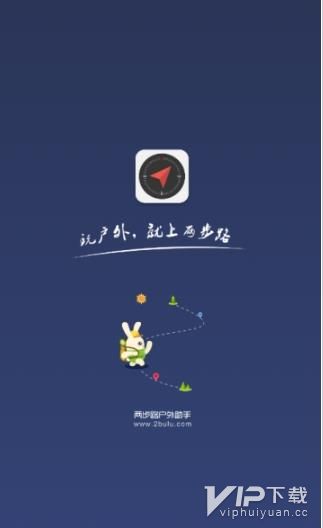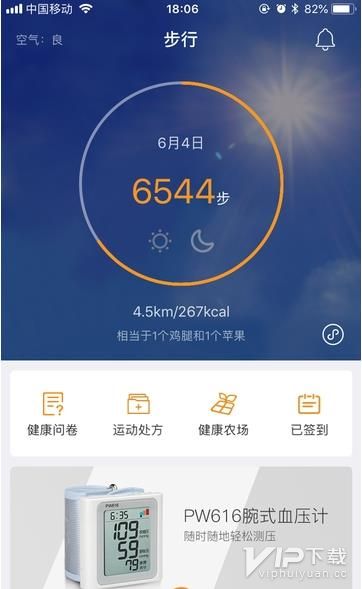word文档加密怎么设置 怎么设置加密word文档
更新时间:2021-02-18 16:31:00来源:互联网浏览量:
word文档是一款使用广泛功能强大的文件编辑文档,电子版文字输入时代,在软件中可以支持图片插入、PPT、数据表格,更加直白的图文解说文件编辑,兼容各种软件传送分享,微信、QQ、邮箱等等,还有支持多人在线编辑和查阅功能,一键简单粘贴复制使用,那么这么多软件能够适用,怎么才能加密保护自己文件呢?接下来就是小编讲解时刻。一起看看吧。
1、现在不管是哪个版本的word文档其实都是自带加密功能的,下面小编来分享下设置方法。打开需要加密的文档,在上方选项卡中找到并点击审阅。
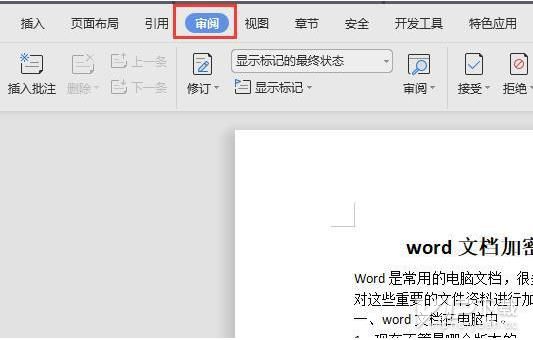
2、在下方找到并点击限制编辑。
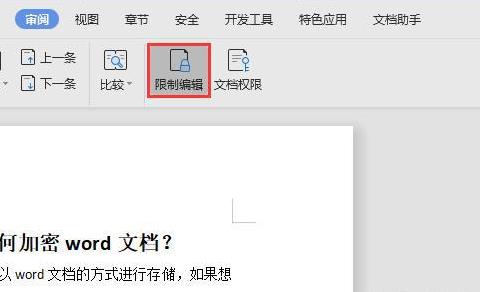
3、在右侧勾选设置文档的保护方式,勾选只读,然后点击启动保护。
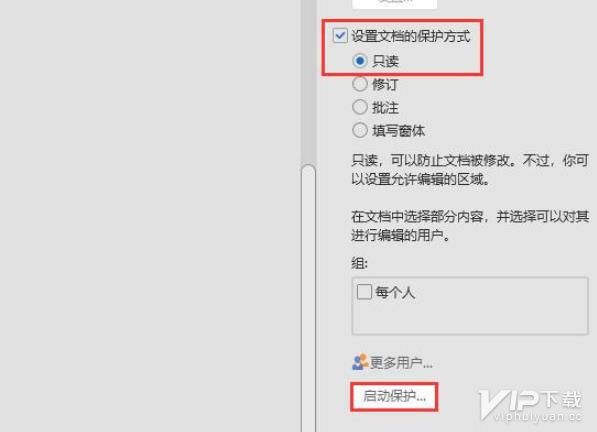
4、在弹出的窗口中根据提示输入加密的密码,点击确定即可。
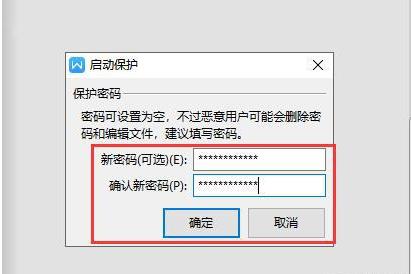
word文档软件拥有全新的模板和操作界面,能够给用户提供更加完善的文档制作方式,大大提升用户整体的工作效率,操作界面更加的简洁。以上就是小编分享的加密办法,保护自己的知识产权是应该,希望以上内容对各位用户能够有所帮助。
相关阅读
- word文档怎么加入横线 word文档文章加入横线办法
- 手机word文档怎么添加视频 手机word文档添加视频的方法
- 手机word文档附件形式怎么弄 手机word文档如何添加附件形式
- word文档多人同时编辑怎么设置 word文档多人同时编辑设置详情步骤
- 手机word文档怎么做表格步骤 手机word文档制作表格步骤教程
- word文档手机版怎么手写签名 word文档手机版手写签名办法
- 抖音点红心怎么加密 抖音点赞喜欢怎么设置为私密
- 怎样关闭抖音上面那个钱包服务 抖音钱包怎么注销
- vivo手机最近删除的照片彻底删了如何找回 vivo手机最近删除的照片彻底删了找回步骤
- 电脑怎么拍照片 电脑如何拍照片